如果您对GIT不是了解,推荐从头开始看本栏目系列文章。本系统文章包括安装GIT、在命令行创建版本库、GIT分支操作、推送至Github;在IDEA中创建版本库、GIT分支操作、提交Github、提交Gitee、提交Gitlab、安装Gitlab。
如果您对IDEA中Git的使用不是很了解,对IDEA中Git菜单位置不熟悉,或者对IDEA中Git版本切换、本地库管理不是很了解,请先看在IDEA中使用Git本地库。
一、安装Gitlab
自行准备服务器/电脑安装本地Gitlab,如果您不了解安装过程请参考在CentOS上安装Gitlab
二、在IDEA中安装Gitlab插件并登录Gitlab账号
1、在IDEA设置中找到插件,并安装Gitlab插件。
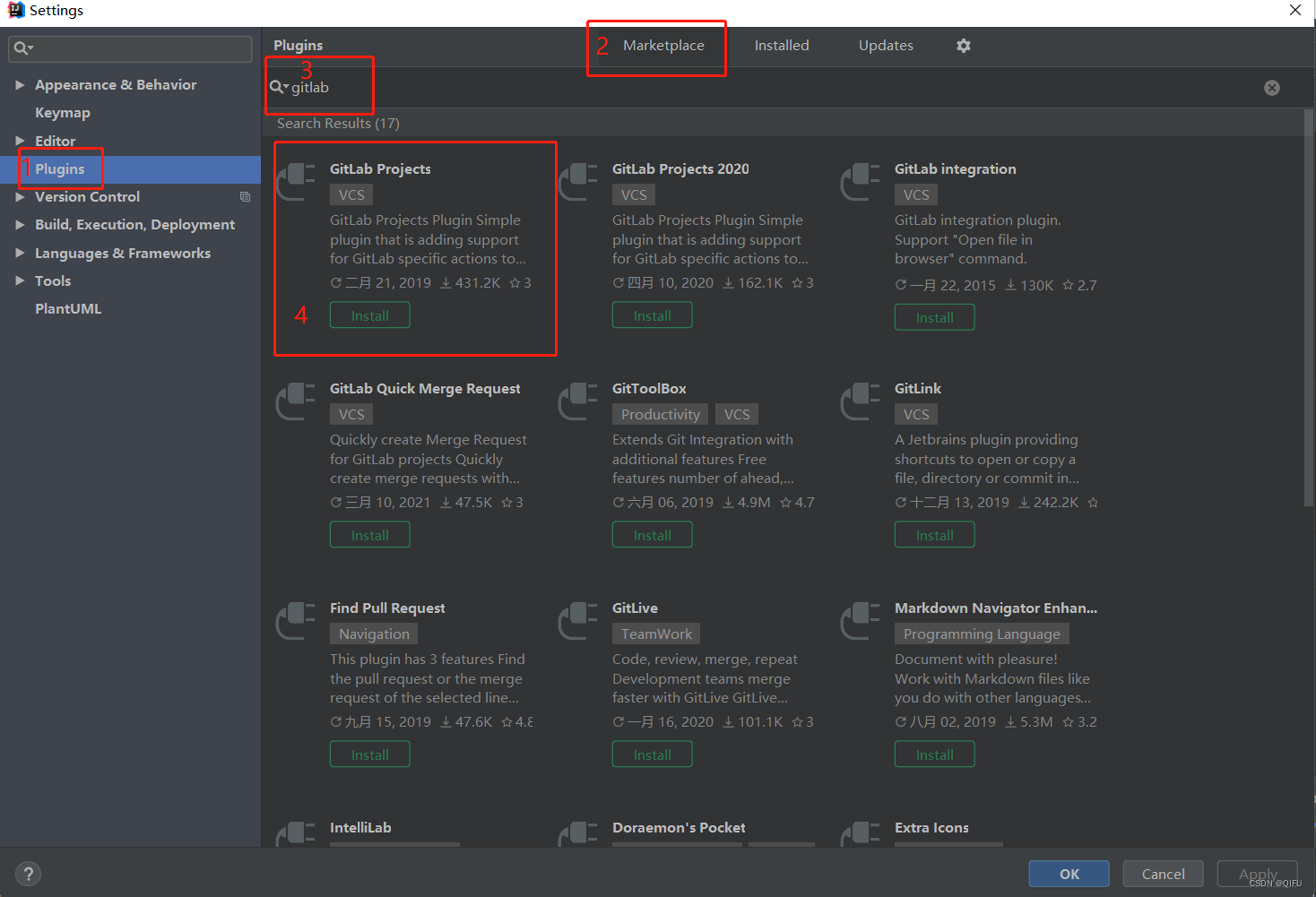
2、添加Gitlab 服务器
在IDEA设置中依次找到 Version Control 》 Gitlab 》 Add New Gitlab Server 》 输入服务器地址,选择HTTPS方式后确定。

三、将项目代码推送到Gitlab
如果您是第一次推送,那么在Gitlab上是没有相应的仓库的。这时我们有两种方式将项目推送到Gitlab仓库上。完成第一次推送后就可以进行推送和拉取了。下面列出了两种方式:
一是直接使用IDEA中Gitlab插件分享到Gitlab功能。
二是手动在Gitlab上创建仓库,然后再使用push菜单推送到Gitlab仓库。
1、通过IDEA中Gitlab插件分享至Gitlab来将项目推送到Gitlab仓库
在IDEA菜单上依次点击 VCS 》 Import Into Version Control 》 Share Project to Gitlab 填写您的相关信息后点击Share即可以分享到Gitlab上,他自动创建库仓库。

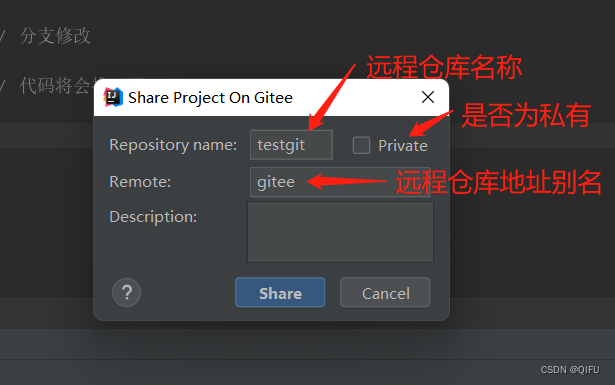
2、手动在Gitlab 上创建仓库,然后再使用push菜单推送到Gitlab 仓库
(1)在Gitlab 上创建仓库
推送前需先在Gitlab 上创建远程仓库。打开您的Gitlab地址,在右上角点击“+”图标,选择新建仓库(New project/repository)再选择 Create blank project,输入仓库信息创建即可。
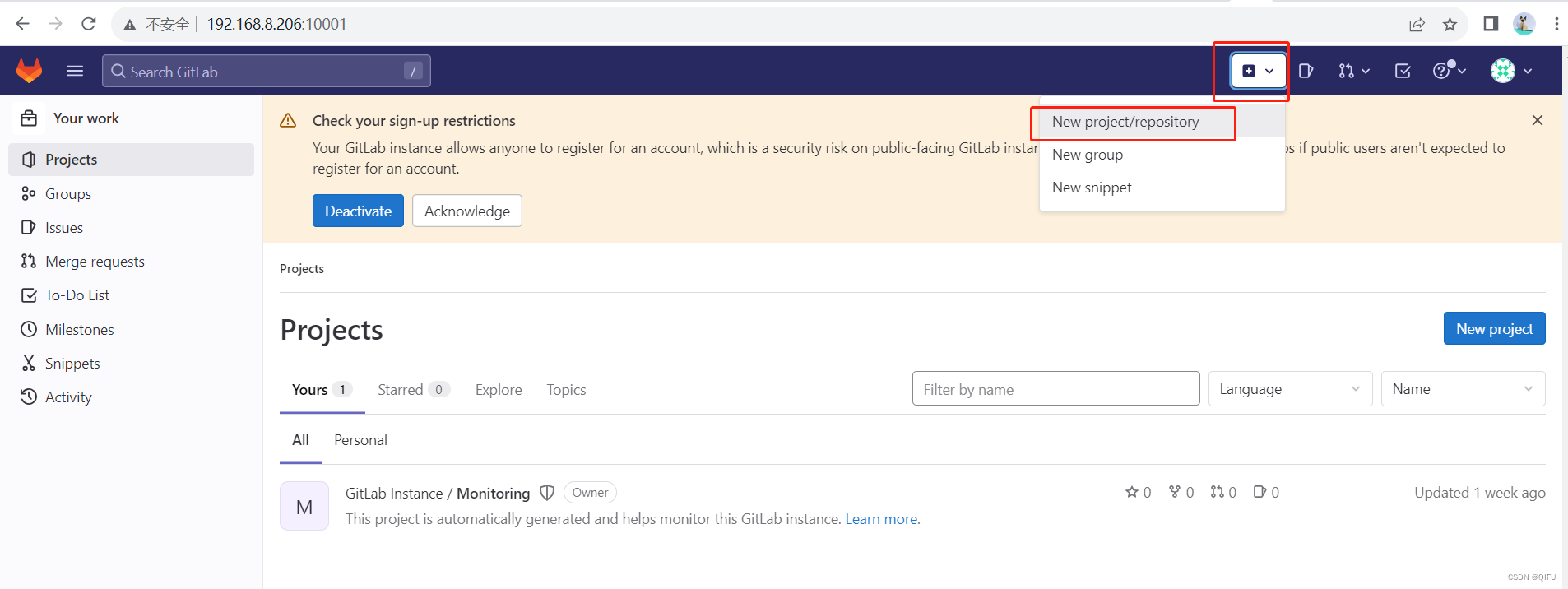


创建完成后会显示仓库创建信息,这里要记录仓库地址,复制其仓库地址。
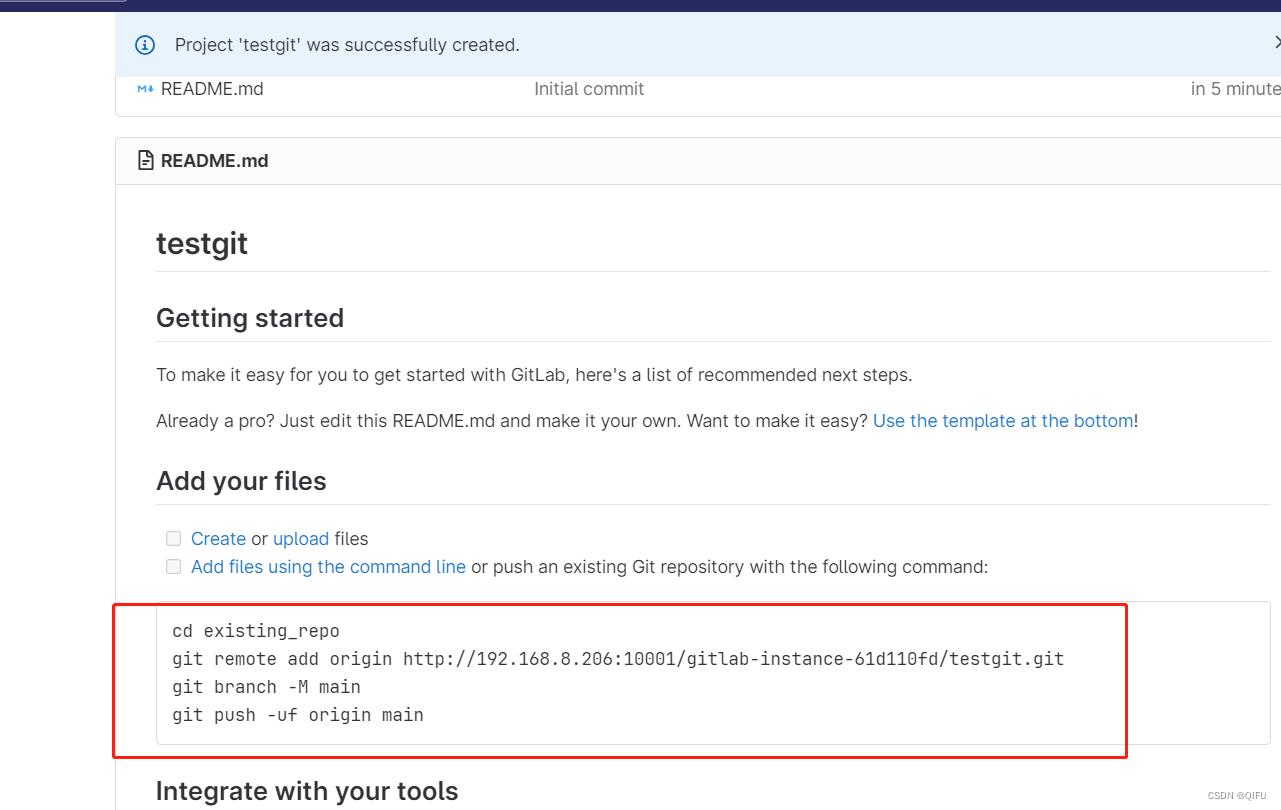
(2)在IDEA中配置远程仓库地址别名
这里要在IDEA中创建远程仓库别名,地址使用将刚才在Gitee上复制的址。

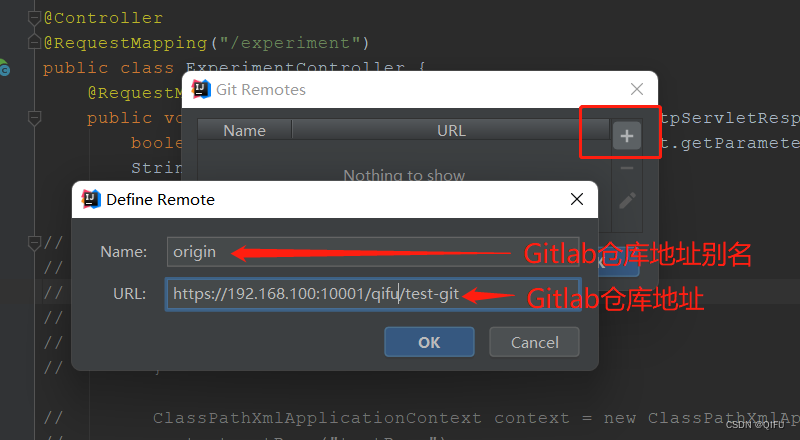
(3)推送至Gitee
注意:后续修改代码后继续推送(Push)本地仓库到 GitHub上也是这么使用。
A、单独推送(Push)
推送代码前您应该先将修改提交到本地库。
然后再使用推送(Push)菜单进行操作,如下图所示。

B、提交本地库时同时推送(Push)

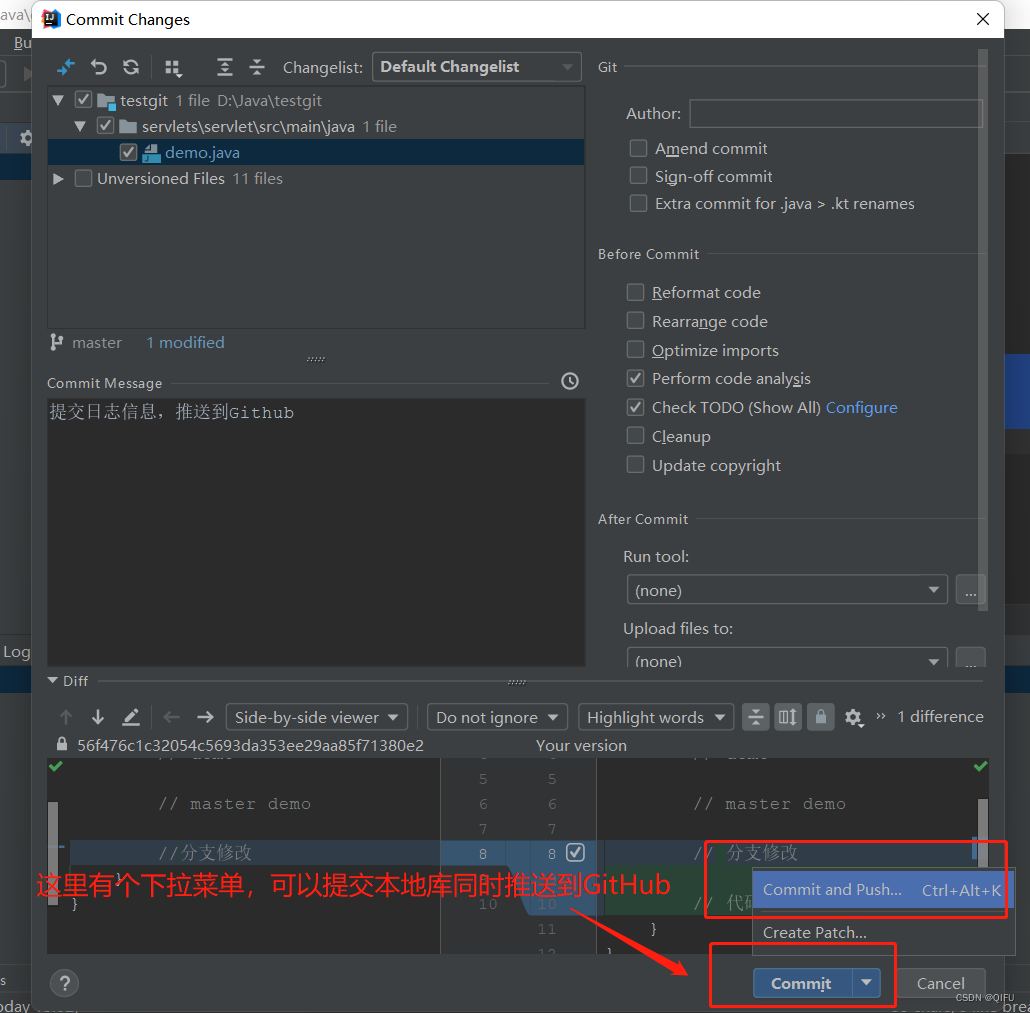
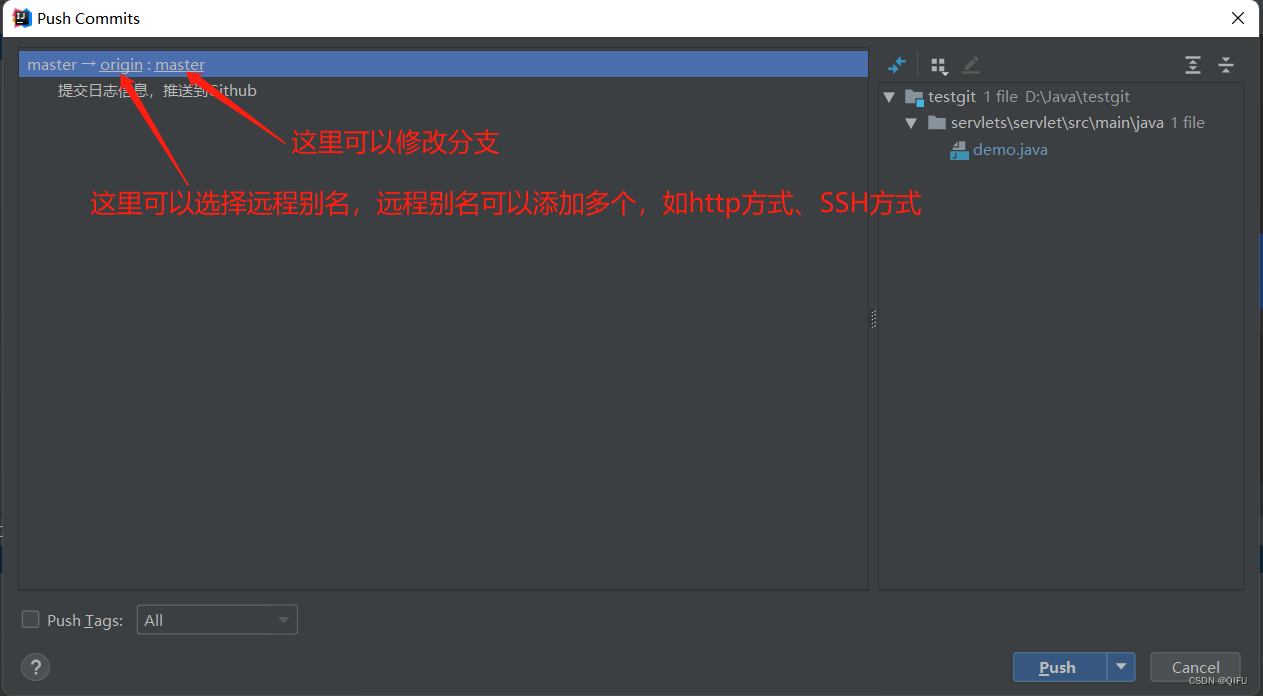
四、从Gitlab上拉取(Pull)团队其他人修改过的代码
注:正常情况下如果您要修改代码都是先拉取(Pull)代码,再修改代码,然后再推送(Push)代码。


五、克隆代码
如果您是团队中的一名开发者,别人已经将代码提交到Gitlab上。这里你直接克隆代码,然后执行第3、4步即可。
1、打开IDEA找到Checkout from Version Control选择Git
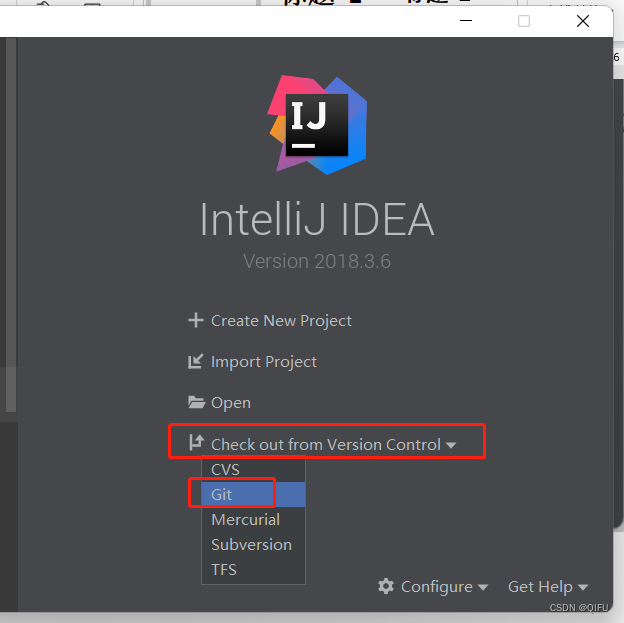
2、在弹出的界面中输入Github地址和项目保存目录后点击Clone,然后等待下载完成即可将代码克隆下来。

本文转载自: https://blog.csdn.net/qifu123/article/details/132454161
版权归原作者 QIFU 所有, 如有侵权,请联系我们删除。
版权归原作者 QIFU 所有, 如有侵权,请联系我们删除。